Introduction à la création de couvercles dans SOLIDWORKS Flow Simulation
Afin d'exécuter une analyse de flux interne dansSimulation SOLIDWORKS, on doit travailler avec un volume fermé. Si notre modèle a des ouvertures, on doit les fermer en ajoutant des corps appelés couvercles. SOLIDWORKS Flow Simulation comprend un outil appeléCréer des couvercles qui, comme son nom l'indique, créera automatiquement des couvercles.
Accéder à l'outil Créer des couvercles
Accéder à Créer des couvercles via Outils > Simulation d'écoulement> Outils > Créer des couvercles.
Autrement, sélectionnez leCréer une icône de couverclesous leMenu déroulant Outilsdans le Gestionnaire de commandes de simulation de flux onglet.
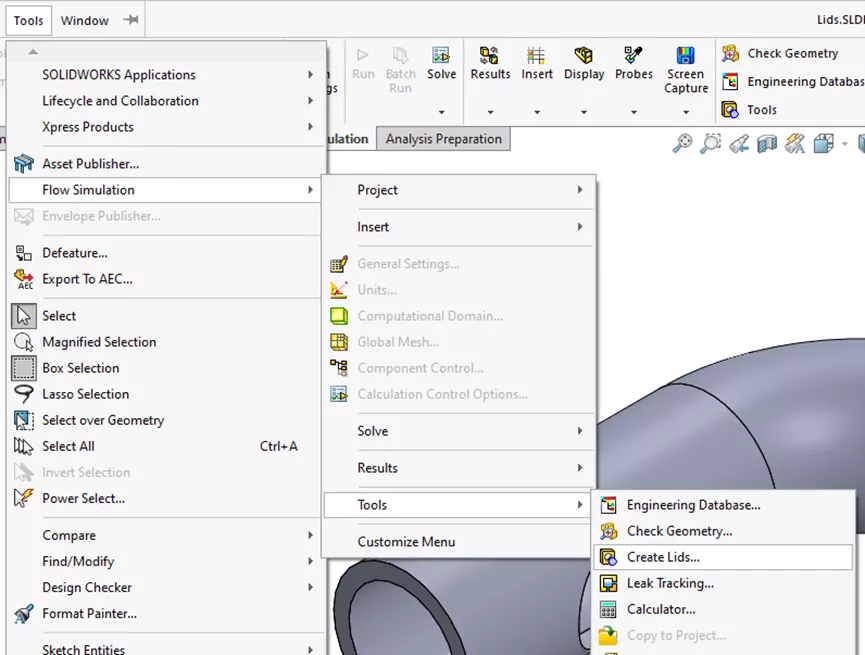
Figure 1 : Outils Menu déroulant Créer des couvercles Emplacement
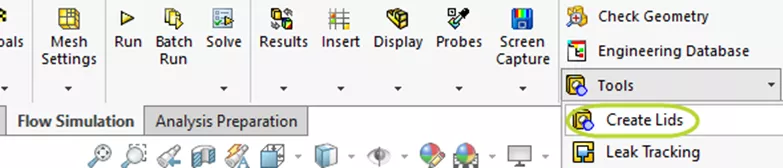
Figure 2 :Créer un bouton Lids dans CommandManager
L'ouverture du PropertyManager Créer des couvercles nous invite à sélectionner une face plane avec des ouvertures, à laquelle des couvercles doivent être ajoutés.
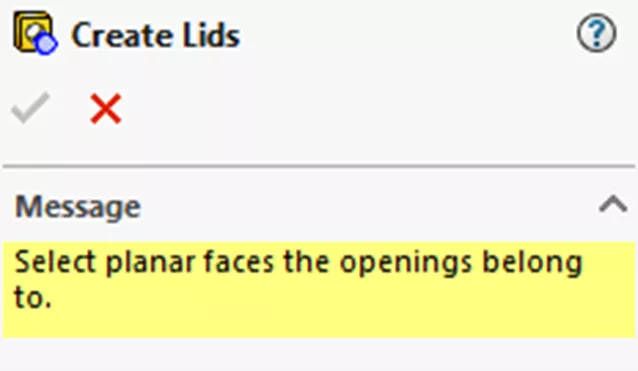
Figure 3 : PropertyManager Créer des couvercles
Après avoir sélectionné une face, la taille et la forme des couvercles sont déterminées automatiquement. Modifiez l'épaisseur en activant leAjuster l'épaisseur bouton.
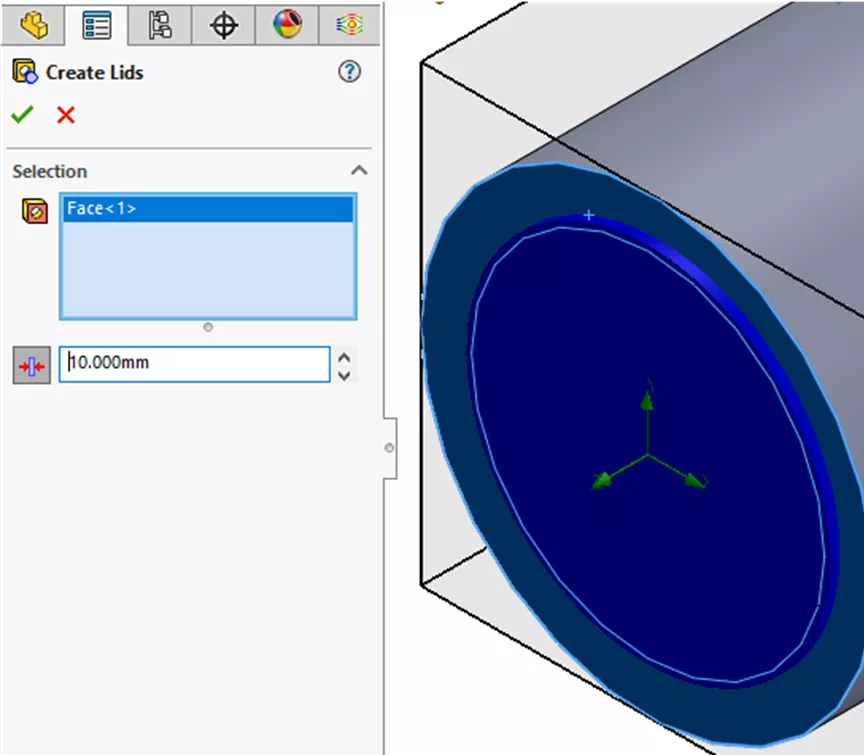
Figure 4 : Créer le PropertyManager Couvercles après avoir sélectionné la face
Cela crée une fonction Couvercle dans votre arbre de création FeatureManager. Les couvercles étant des corps distincts, un nouveau corps sera également ajouté au dossier Corps solides, en haut de l'arbre de création FeatureManager.
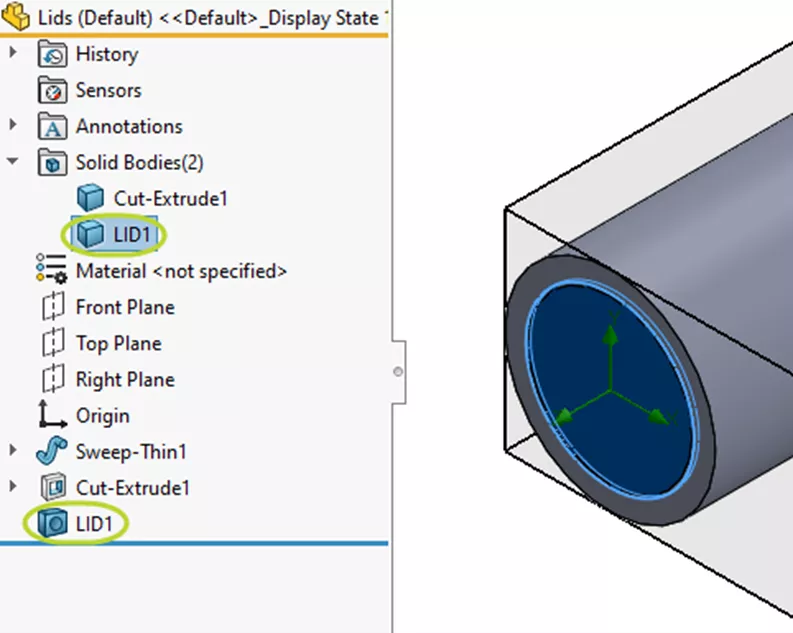
Figure 5 : Arbre de conception FeatureManager avec fonction Lid et Body
Création manuelle de couvercles
Nous ne pouvons pas créer automatiquement de couvercles pour les ouvertures sur des faces non planes. Dans ce cas, on doit faire des couvercles.manuellement.
Une méthode courante consiste à utiliser la fonction d'extrusion de bossage. Pour commencer, créez un plan près de l'ouverture.
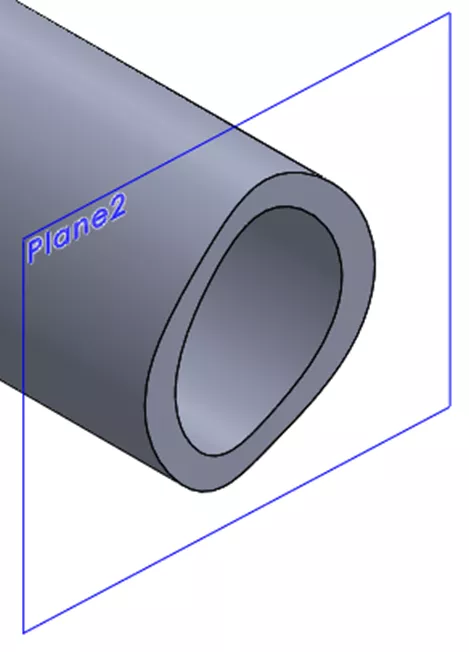
Figure 6 : Plan de référence près de l'ouverture dans une face non plane
Créez ensuite une esquisse sur le plan. Utilisez les options « Convertir les entités » ou « Décaler les entités » pour saisir la forme de l'ouverture. Un zoom avant peut être nécessaire pour vous assurer de sélectionner tous les bords de l'ouverture et de l'absence d'espace.
Une fois que vous avez l'esquisse, extrudez-la pour créer un couvercle. Décochez Résultat de la fusionpour créer un corps distinct.
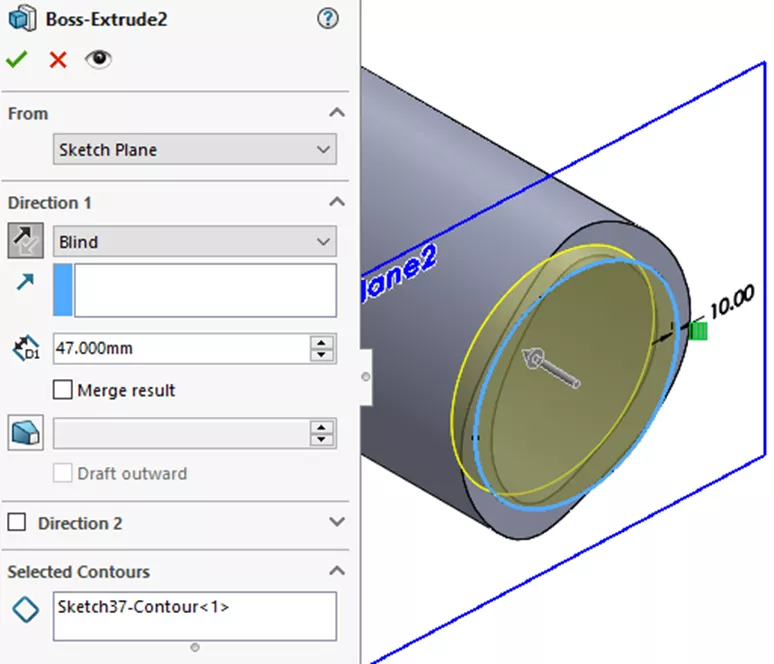
Figure 7 : PropertyManager Extrude de bossage pour le couvercle
Le couvercle doit chevaucher légèrement la géométrie environnante afin d'éviter tout contact ligne à ligne problématique. Assurez-vous toutefois de ne pas extruder trop profondément à l'intérieur du modèle afin de ne pas affecter le volume du fluide.
J'espère que vous avez trouvé cette introduction à la création de couvercles dansSimulation SOLIDWORKSutile. Découvrez d'autres trucs et astuces ci-dessous.
![]() Cet article est un complément à celui-ciTutoriel SOLIDWORKS Flow Simulation
Cet article est un complément à celui-ciTutoriel SOLIDWORKS Flow Simulation

Aide-mémoire CAO SOLIDWORKS
RACCOURCIS ⋅ MOUVEMENTS DE LA SOURIS ⋅ TOUCHES DE RACCOURCI
Notre aide-mémoire SOLIDWORKS CAD, contenant plus de 90 trucs et astuces, vous aidera à accélérer votre processus.
Plus de tutoriels sur SOLIDWORKS Flow Simulation
SOLIDWORKS Flow Simulation : de combien de cœurs de processeur avez-vous besoin ?
Calcul du centre de pression dans SOLIDWORKS Flow Simulation
Explication des caloducs de SOLIDWORKS Flow Simulation
SOLIDWORKS Flow Simulation : ajout d'un contrôle de maillage local
Transfert de charge FEA SOLIDWORKS Flow Simulation : configuration, résultats et étude statique

À propos de Lauren McGarry
Lauren McGarry est une experte certifiée SOLIDWORKS basée à San Diego, Californie. Elle a obtenu son baccalauréat en sciences de l'Université Case Western Reserve et travaille chez GoEngineer en tant qu'ingénieure en support technique depuis 2016.
Recevez notre vaste gamme de ressources techniques directement dans votre boîte de réception.
Désabonnez-vous à tout moment.